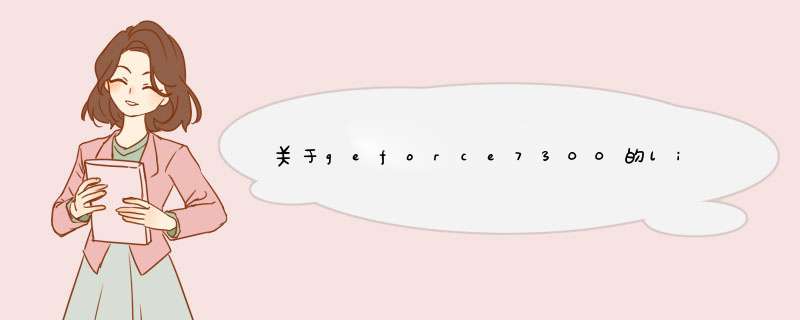
(1)nvidia显卡驱动的安装
首先,要确认你的系统是全新安装的ubuntu6.10,而不是从6.06升级上来的,否则可能会出问题。
其次,到http://www.nvidia.com/object/unix.html下载对应32/64位版本的驱动,假设放在/home/lans/下面,
删除原有驱动(假设你安装过源里面的nvidia-glx驱动,如果没有装过或曾经手动安装驱动的可以跳过):
sudo apt-get --purge remove nvidia-glx
然后灰复X的设置
sudo cp /etc/X11/xorg.conf.backup /etc/X11/xorg.conf
重启,确定起动正常
然后,执行命令:
sudo gedit /etc/default/linux-restricted-modules-common
在最后的双引号里面添加nv两个字,添加后就是“nv”
预防起动X失败
sudo cp /etc/X11/xorg.conf /etc/X11/xorg.conf.mybackup
如果起动X失败,可以用sudo cp /etc/X11/xorg.conf.mybackup /etc/X11/xorg.conf来灰复X设置,然后起动
以下为网络上留传的要点,原贴作者多台机器安装没有使用,我安装的时候也没有用,如果不 行,可以尝试(但是会删除受限制模块,导致某些别的硬件无法使用:
sudo apt-get --purge remove nvidia-settings nvidia-kernel-common
sudo rm /etc/init.d/nvidia-*
下面开始安装(对于曾经手动安装nv驱动的,可以在安装的时候选择卸载旧版的驱动):
请拿出一张纸和一支笔,记录下一下的命令,因为我们要去到纯终端里面安装
注销后,按Ctrl+Alt+F1,输入用户名和密码,登录后关闭gdm:
sudo /etc/init.d/gdm stop
然后开始安装(假设下载的文件放在/home/lans/目录下)
sudo sh /home/lans/NVIDIA-Linux-x86-1.0-9629-pkg1.run(如果你下载的是64位驱动 sudo sh /home/lans/NVIDIA-Linux-x86_64-1.0-9629-pkg1.run)
进入安装界面后,首先接受协议,选“接受”
可能会有提示已经安装了旧的驱动(视乎你自己是否有手动安装过),是否删除,选yes就是了,一般会提示缺少模块,问是否网上下载,选“no”,提示需要自己编译模块,选“ok”,然后编译安装开始,最后提示需要修改xorg.conf,是否允许,选yes,完成安装,选ok。
然后回到终端界面,重启gdm:
sudo /etc/init.d/gdm start
现在可以重启试试驱动是否已经装好,在“应用程序-》系统工具-》NVIDIA X server setting里面可以看到驱动的信息
提示:每次更新内核后都需要重新安装nv的驱动!
(2)安装Beryl
1.添加源 :
sudo gedit /etc/apt/sources.list
加入以下源的其中一个 :
deb http://www.beerorkid.com/compiz edgy main-edgy
deb http://media.blutkind.org/xgl/ edgy main-edgy
deb http://compiz-mirror.lupine.me.uk/ edgy main-edgy
deb http://ubuntu.compiz.net/ edgy main-edgy
如果是64位的:
deb http://www.beerorkid.com/compiz edgy main-edgy main-edgy-amd64
deb http://media.blutkind.org/xgl/ edgy main-edgy main-edgy-amd64
deb http://compiz-mirror.lupine.me.uk/ edgy main-edgy main-edgy-amd64
deb http://ubuntu.compiz.net/ edgy main-edgy main-edgy-amd64
保存后退出
然后加入钥匙,在控制台输入:(下面的任选其一)
wget http://www.beerorkid.com/compiz/quinn.key.asc -O - | sudo apt-key add -
wget http://media.blutkind.org/xgl/quinn.key.asc -O - | sudo apt-key add -
wget http://compiz-mirror.lupine.me.uk/quinn.key.asc -O - | sudo apt-key add -
wget http://ubuntu.compiz.net/quinn.key.asc -O - | sudo apt-key add -
刷新库
sudo apt-get update
sudo apt-get dist-upgrade
2.安装beryl
sudo apt-get install beryl emerald emerald-themes
如果是Ubuntu7.04,加入源后,直接sudo apt-get install beryl beryl-manager就行了
然后修改xorg.conf
sudo gedit /etc/X11/xorg.conf
在 Section "Screen" 里面添加
Option "AddARGBGLXVisuals" "True"
保存并退出.
下面为可选(我没有使用):
在 Section "Device" 里面添加
Option "TripleBuffer" "true"
添加如下一项:(本人没有添加)
Section "Extensions"
Option "Composite" "Enable"
EndSection
保存退出
3.最后,在系统-》首选项-》会话-》起动程序 里面添加一项”beryl-manager“
注销
alt+ctrl+backspace,重启X
再登录,就可以看到beryl的效果了。
附:错误解决
如果不能启动Beryl,看看信息栏是否有Beryl的红宝石图标,右击它,选“重新启动窗口控制器”
如果出现窗口框闪烁,可以在系统-》首选项-》会话-》起动程序 里面添加一项”emerald –replace“
beryl 除了自己附带的主题,还可以到
http://browse.deviantart.com/customization/skins/linuxutil/
http://gnome-look.org/
去下载。
(3)Splash Screen的安装
a、Ubuntu Splash
即输入用户名和密码后进入桌面时显示的那个长方形图形,喜欢换皮的可以在以下路径修改:
/usr/share/pixmaps/splash/ubuntu-splash.png
b、OpenOffice Splash
即运行openoffice时显示的那个图片,在以下路径:
/usr/lib/openoffice2/program/openintro_ubuntu.bmp
c、gimp splash
/usr/share/gimp/2.0/images Linux联盟收集整理
Beryl 快捷键
全局选项:
Alt + 鼠标滚轮 上/下使窗口 透明/不透明
程序切换:
Alt + Tab:在当前工作台中切换窗口
Ctrl + Alt + Tab:在所有工作台中切换窗口
窗口排列(编排并显示所有窗口):上/下
左下角(关键区域):所有工作台(点击一个窗口缩放它到前台)
右上角(关键区域):当前工作台
显示桌面(看当前立体面的桌面):
右下角(关键区域):开/关
立方体旋转:
Ctrl + Alt + 左/右方向键:立体地切换桌面
Ctrl + Shift + Alt + 左/右方向键:把活动窗口移到左/右工作台
Ctrl + Alt + 鼠标左键并拖曳:手动旋转立方体
缩放:
Win + 鼠标右键:缩放一次
Win + 鼠标滚轮 上/下:手动缩放大/小
移动窗口:
Alt + 鼠标左键并拖曳:移动窗口
Ctrl + Shift + 鼠标左键:迅速移动窗口(会粘住边框)
调整窗口大小:
Alt + 鼠标中键
水波效果:
Ctrl + Win + 移动鼠标:关标在水上移动(默认无效)
Shift + F9:雨点降落在你的屏幕上
模糊效果:
在透明窗口下添加一些模糊(会使计算机变慢)
动画效果:
当创建或者关闭窗口时使用动画效果(对菜单也有效,不过你要选择“未知”,只选“菜单”没用)
反色效果:
Win + m:屏幕反色
Win + n:当前窗口反色
反射效果:
给装饰添加一些纹理(当透明时大多数可见)
屏幕截图:
Win + 鼠标左键并拖曳:将所选区域截图(图片保存在桌面)
焦点轨迹效果:
更旧的窗口更加透明
摆动效果:
使窗口丶菜单等像棉花糖
亮度和饱和度:
Ctrl + 鼠标滚轮 上/下:增加/减少 饱和度(对桌面也有效)
Shfit + 鼠标滚轮 上/下:增加/减少 亮度(对桌面也有效)
窗口对齐:
Win + 小键盘1...9:在屏幕中快速对齐一个窗口(1=左下,2=中下,3=右下......)
动态效果减速:Shift+F10
试试吧,效果定胜vista!
首先该指明,不是每个人都能成为黑客的~`。黑客不是自封的,
想成为黑客首先要建立非常好的基础。好要有好的运气
电脑的方法有很多,比如说看杂志、上网学习,杂志比较好的有《电脑爱好者》、《计算机应用文摘》、《电脑报》。我更建议你买合订本,更经济实惠,还有收藏价值。我就买前两种杂志的合订本。有不懂得问题还可以上网查询,但是要注意的是网上也有很多答案不好,经过细心学习体会自己就会明白的。学电脑关键在于积累。关于黑客的书籍我推荐你读《黑客防线》、《黑客X档案》等杂志。
其次,你要扎下心来学,电脑知识有很多技巧,关键在于熟记,多 *** 作。电脑除了故障怎么解决?自己要学会自己分析,是软件的毛病?还是硬件的问题,还是网络有问题?可以请教高手,可以查资料,通过这样体会,自己在解决故障的时候也学到了另外的很多东西。比如,随着系统启动的软件都有哪些?哪些是可以去掉的?哪些不能删去,这些程序都隐藏在哪里啊?这当然都需要熟记,这些启动程序所关联的dll文件都是出自哪个文件的?当然都要记住。上网的时候为什么上过有些网站之后,IE的地址栏被改得乱七八糟?网页病毒(恶意代码)篡改了注册表中的那些键值?记不住怎么能解决问题啊?!学习编程更是如此,比如说C语言,光理解每个函数怎么用还不行,还要具体背几个典型的例子,再结合上机多练习,反复体会,学习编程没有技巧,只有反复实践、塌下心来学。而且想要成为一名真正的黑客不仅仅要熟练 *** 作系统,更重要的是你要学习编程,尤其是网络编程,如汇编语言、C++、Java等的计算机语言。还有如 JavaScrip语言,脚本语言等等。要知道每个真正的黑客客都是程序员级别的任务啊!
还有黑客是离不开网络的,所以你要熟悉计算机网络。路由器以及 *** 作系统、互连网原理和网络协议、WINDOWS/LINUX一些网络 *** 作系统的服务器配置等等。
学什么东西都要有兴趣,电脑有很多东西很有意思,相信你也知道,而且当自己为别人解决问题的时候,自己得到的是快乐。如果有兴趣,学习黑客知识你要注意,在了解 *** 作的同时也能学到很多东西,可以由浅入深。但是要注意,不要去攻击别人,这样在道德上是不文明的,在法律上也是不容许的。更是还是违背黑客精神的!黑客就是寻找漏洞修补漏洞的人,发现站有漏洞,当你入侵成功后把漏洞告知被入侵者,提向他们补上漏洞,这才是黑客精神之所在。
最后祝你好运,早日成为一名计算机高手!成为一名真正的黑客!
欢迎分享,转载请注明来源:内存溢出

 微信扫一扫
微信扫一扫
 支付宝扫一扫
支付宝扫一扫
评论列表(0条)